This post is also available in: English
As imagens grandes (distorcidas) na assinatura do e-mail às vezes podem distorcer o layout do Apple Mail ao enviar uma nova mensagem de e-mail. Isso ocorre porque o Apple Mail não respeita o tamanho da imagem configurado usando CSS Inline. Portanto, para resolver esse problema, é necessário cortar a imagem no tamanho exato.
Por exemplo, se sua imagem original tem 400px de largura e na assinatura ela está configurada com 110px, então é necessário cortar a imagem para o tamanho exato de 110px.
Resolvendo o problema de imagem muito grande na assinatura de e-mail para Apple Mail
Aqui estão as etapas para resolver esse problema:
- Clique para editar a assinatura usando o Bybrand editor.
- Em seguida, clique na imagem para habilitar as opções de configuração. Clique no ícone de régua, como ilustrado na imagem abaixo.
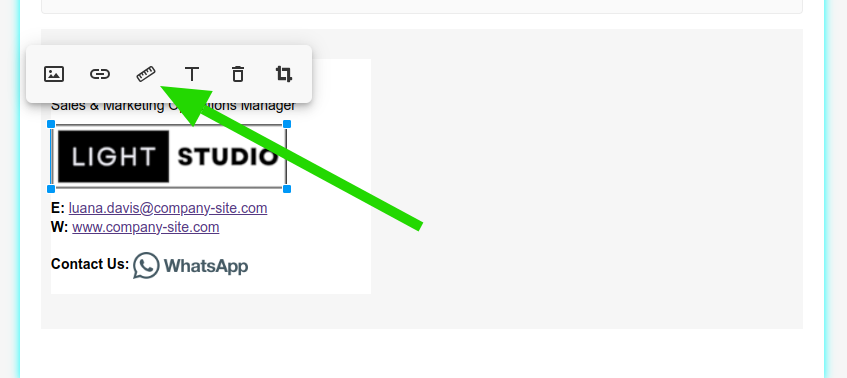
- O tamanho configurado na assinatura de e-mail será exibido. Uso o recurso de “Corta exato” para cortar a imagem no tamanho exato de 236px por 65px.
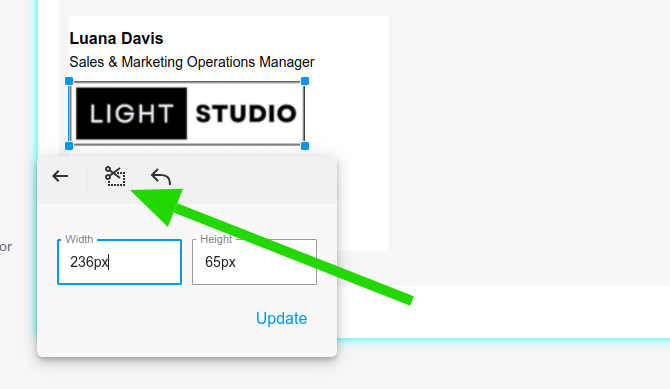
Você também pode fazer esse corte com o editor para ícones próprios que enviar para a galeria.
Imagem perdendo qualidade
Se perceber que a qualidade da imagem cortada usando o editor está inferior, você pode alternativamente enviar uma imagem para a Bybrand com as dimensões exatas. Por exemplo, neste caso da imagem acima: 236px por 65px.
Solicite uma imagem com melhor qualidade para o seu designer ou faça um corte usando o Adobe Photoshop.
Vídeo
Aqui temos um vídeo tutorial completo com as etapas acima.
Dessa forma, você pode corrigir o problema de imagens muito grandes na assinatura de e-mail do Apple Mail.
Relacionado
Aprenda mais sobre o recurso de Corta uma imagem no tamanho exato com o editor da Bybrand.
